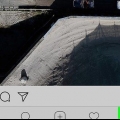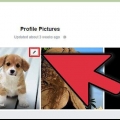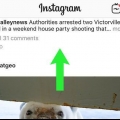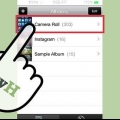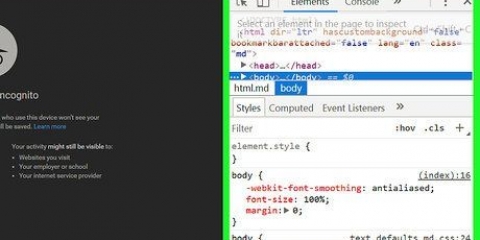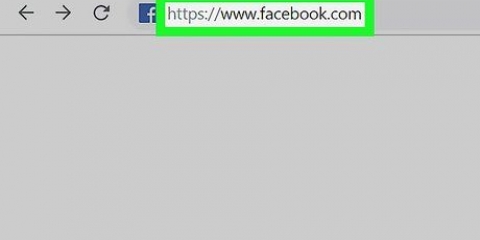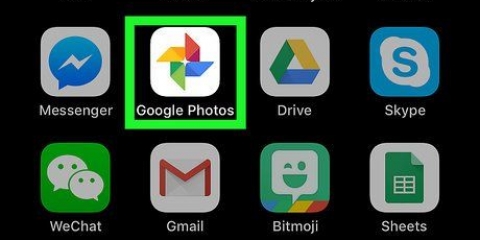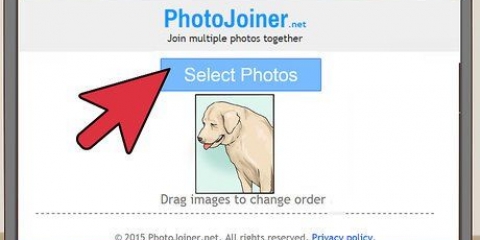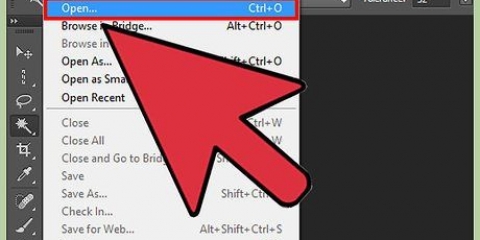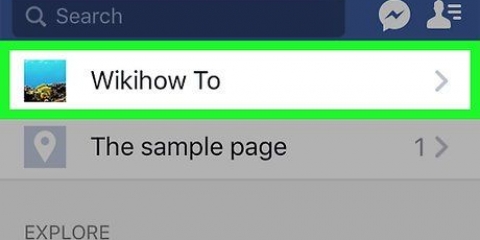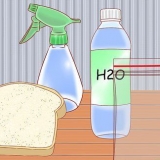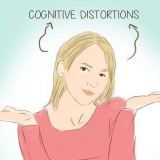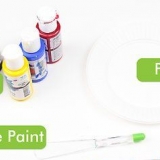https://www.Google.com/imghp y luego busque una versión sin marcar de su foto en los resultados de búsqueda.
https://www.Google.com/imghp y luego busque una versión sin marcar de su foto en los resultados de búsqueda.
Eliminar marcas de agua de las fotos
Contenido
Las marcas de agua a menudo se usan para evitar que las fotos y los gráficos se reutilicen sin el permiso del propietario y, a veces, pueden ser difíciles de eliminar. Si se encuentra en una situación en la que necesita usar una foto con una marca de agua, puede eliminar la marca de agua con herramientas como Photoshop, Inpaint y Photo Stamp Remover.
Pasos
Método 1 de 4: usar el eliminador de sellos fotográficos SoftOrbits

2. Seleccione la foto de la que desea eliminar la marca de agua.

3. Haga clic en `Marcador de selección`, luego arrastre el marcador alrededor de todo el perímetro de la marca de agua.

1. Inicie Photoshop y abra la foto de la que desea eliminar la marca de agua.

2. Seleccione la opción "Pincel corrector rápido" de la caja de herramientas a la izquierda. Este ícono tiene un vendaje sobre una mancha blanca.

4. Coloque el pincel sobre su foto y presione la(s) tecla(s) para aumentar o disminuir el tamaño del pincel según lo desee. Por ejemplo, si está tratando de eliminar una línea delgada de marca de agua, puede reducir el tamaño del pincel para obtener mejores resultados y precisión.

5. Use su cursor para pintar suavemente el pincel sobre la marca de agua. Borra parte de la marca de agua.

7. Haga clic en la opción "Lazo" en la caja de herramientas. Este icono parece un lazo de vaquero.

8. Coloque el cursor en el borde de la marca de agua y arrastre el lazo alrededor de la marca de agua.

10. Seleccione "Conservar contenido" en el menú desplegable "Usar", luego haga clic en "Aceptar". La marca de agua ahora se eliminará.
Método 3 de 4: Usar Inpaint de Teorex

1. Inicie Inpaint y abra la foto con la marca de agua que desea eliminar.
- También puede utilizar la versión web de Inpaint de forma gratuita en http://www.pintura web.es/.

3. Seleccione el tamaño de marcador deseado en la parte derecha de la barra de herramientas superior. Por ejemplo, si elimina una pequeña marca de agua o una línea delgada, puede reducir el tamaño de la marca para obtener una mayor precisión.

4. Arrastre el cursor por todo el contorno de la marca de agua.

1. Recorte la marca de agua de su foto usando su editor de fotos habitual si la marca de agua está en la parte superior, inferior, lateral o en la esquina de la foto. Recortar generalmente puede preservar la calidad de su foto sin tener que eliminar la marca de agua usando los programas de software mencionados en este artículo.
 https://www.Google.com/imghp y luego busque una versión sin marcar de su foto en los resultados de búsqueda.
https://www.Google.com/imghp y luego busque una versión sin marcar de su foto en los resultados de búsqueda.
3. Considere buscar fotos similares sin marcas de agua en sitios de fotos gratuitos como Flickr y FreeImages. Estos sitios ofrecen miles de fotos gratis que puedes usar sin marcas de agua.
Artículos sobre el tema. "Eliminar marcas de agua de las fotos"
Оцените, пожалуйста статью
Similar
Popular